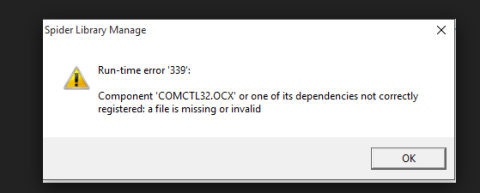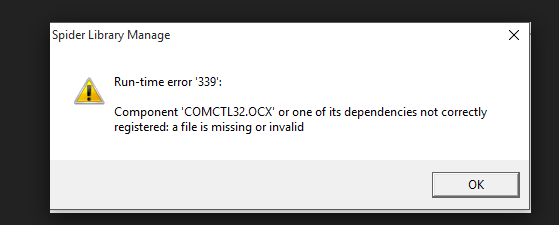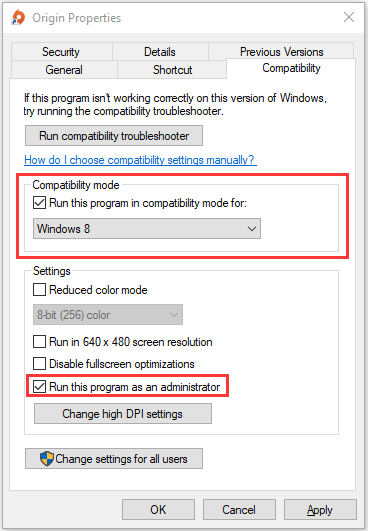Файл COMDLG32.OCX является частью среды выполнения Visual Basic — отдельной библиотеки, содержащей различные функции для использования во многих приложениях VB. По умолчанию он не устанавливается на ваш компьютер, но используется многими различными приложениями.
Вам может быть интересно, что вызывает ошибку отсутствия COMDLG32.OCX. Фактически, эта ошибка часто возникает, когда соответствующий файл отсутствует, поврежден или незарегистрирован. Проблемы UAC (контроль учетных записей пользователей) также могут привести к аналогичным результатам.
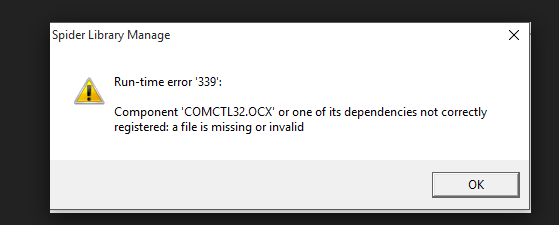
Ошибка COMDLG32.OCX отсутствует
Если вы столкнулись с подобной проблемой, попробуйте следующие методы, чтобы исправить ошибку.
Способ 1. Запустите программу в режиме совместимости.
Многие пользователи, запускающие программу в режиме совместимости, сообщают, что им удалось исправить отсутствующую ошибку COMDLG32.OCX. Во время этого процесса вы также можете разрешить запуск программы с правами администратора.
Вот как.
Шаг 1 : Щелкните правой кнопкой мыши ярлык программы на рабочем столе и выберите «Свойства».
Шаг 2 : Переключитесь на совместимость. В разделе « Режим совместимости» выберите «Запустить эту программу в режиме совместимости для» и в раскрывающемся меню выберите Windows 7 или 8.
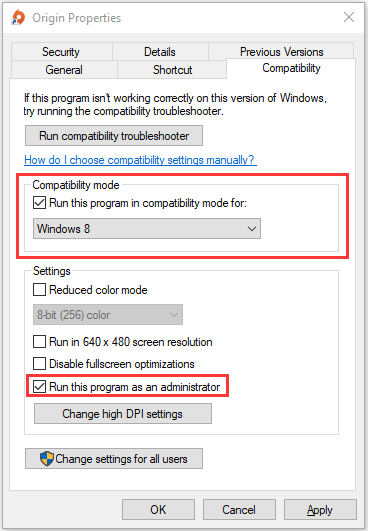
Выберите Запустить эту программу в режиме совместимости для
Шаг 3. В разделе «Настройки» выберите «Запустить эту программу от имени администратора» .
Шаг 4 : Нажмите кнопки «Применить» и «ОК» , чтобы сохранить внесенные изменения.
Затем вы можете перезапустить программу и проверить, устранена ли проблема. Если ошибка не устранена, попробуйте следующий метод.
Способ 2. Перерегистрируйте файл.
Как говорится в сообщении, ошибка возникает из-за отсутствия или повреждения COMDLG32.OCX. Поэтому для решения проблемы можно попробовать перерегистрировать файл. Пожалуйста, следуйте инструкциям ниже.
Шаг 1 : Загрузите файл COMDLG32.OCX .
Шаг 2 : Скопируйте загруженный файл COMDLG32.OCX и нажмите Win+E , чтобы открыть проводник .
Шаг 3. Перейдите в следующую папку на своем компьютере и вставьте скопированный файл в следующую папку в соответствии с версией вашей системы.
- C:\Windows\System32 (для 32-битной Windows)
- C:\Windows\SysWOW64 (для 64-разрядной версии Windows)
Совет . Во время копирования и вставки вам может потребоваться предоставить права администратора. Просто подтвердите любые запросы, чтобы завершить действие.
Шаг 4 : Нажмите Win + S , чтобы открыть поиск. Затем введите cmd в поле поиска. Щелкните правой кнопкой мыши «Командная строка» и выберите «Запуск от имени администратора».
Шаг 5 : Введите следующие команды и нажмите Enter после каждой команды, чтобы выполнить их.
- regsvr32 /u Comdlg32.ocx
- regsvr32 /i Comdlg32.ocx
После выполнения всех вышеперечисленных шагов вы можете попробовать запустить целевую программу и проверить, исчезла ли ошибка отсутствия COMDLG32.OCX или нет.
Способ 3: отключить UAC
Другой способ исправить ошибку отсутствия COMDLG32.OCX в Windows 10/8/7 — отключить UAC. UAC не является основным решением безопасности, поскольку он предлагает вам только тогда, когда вы собираетесь внести важные изменения в свой компьютер. Некоторые пользователи исправили проблему с помощью этого метода, и вы тоже можете попробовать его.